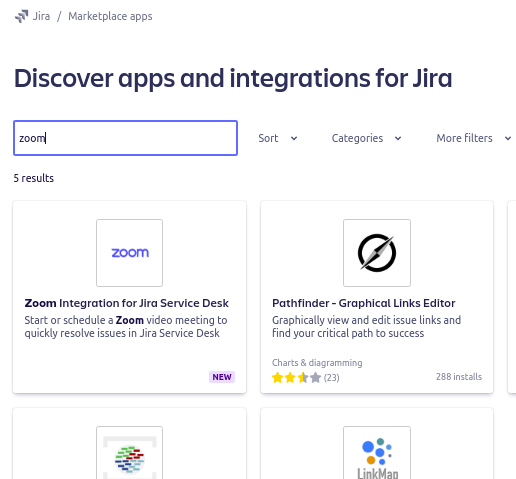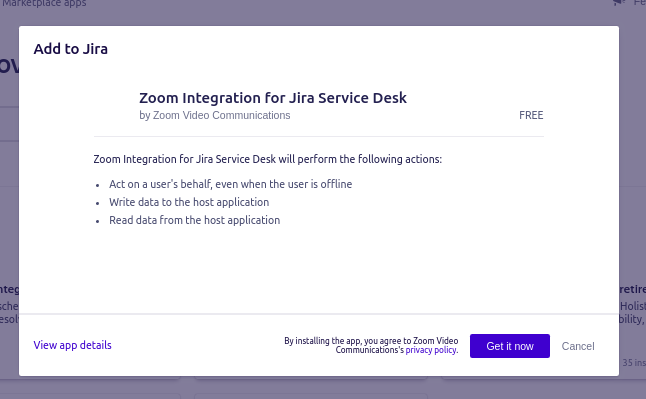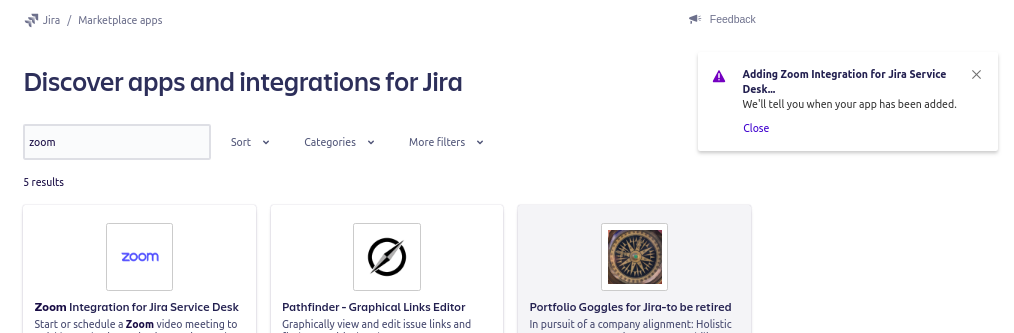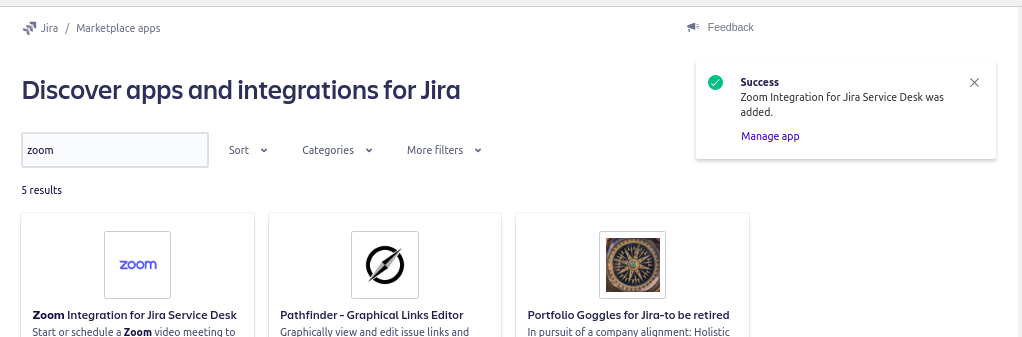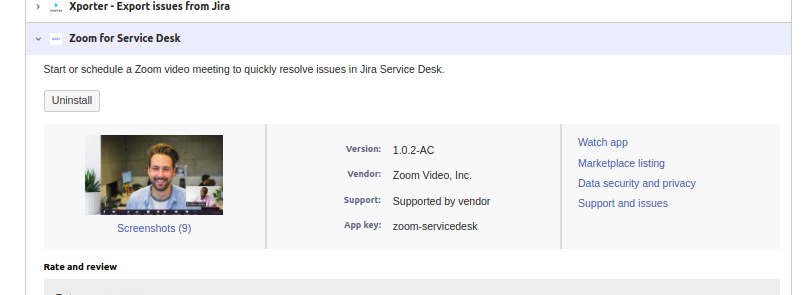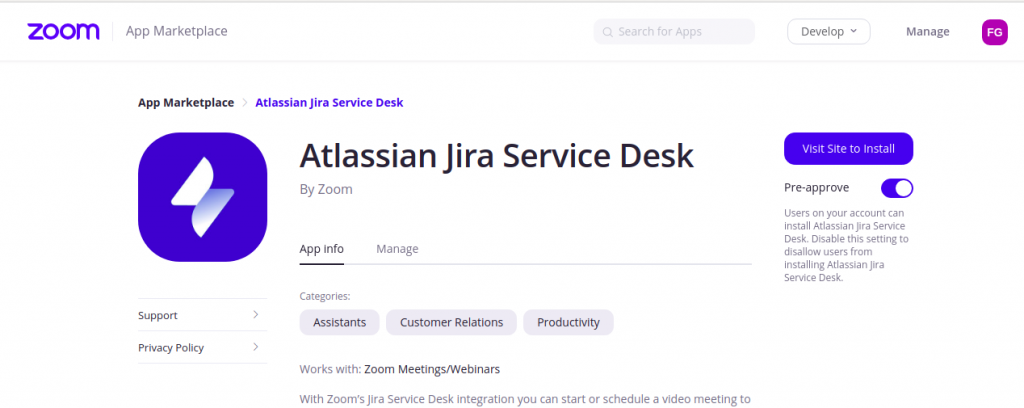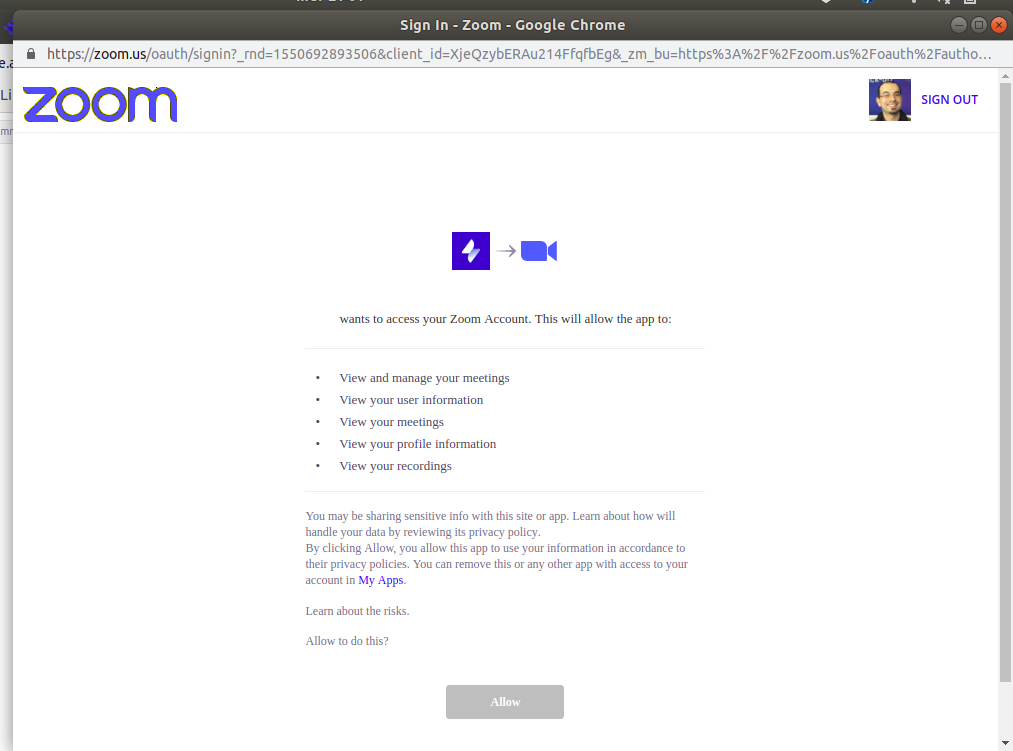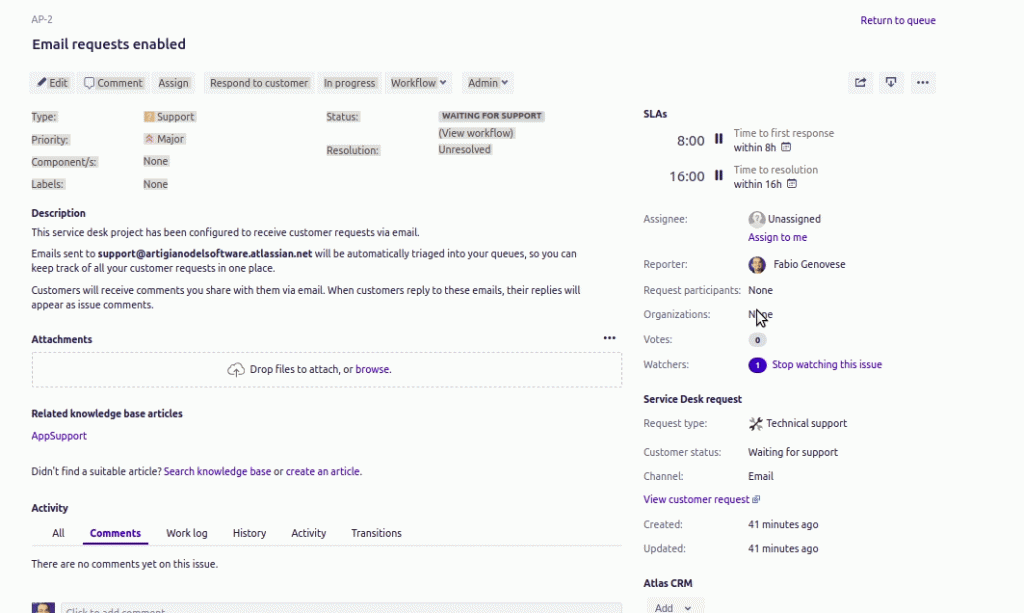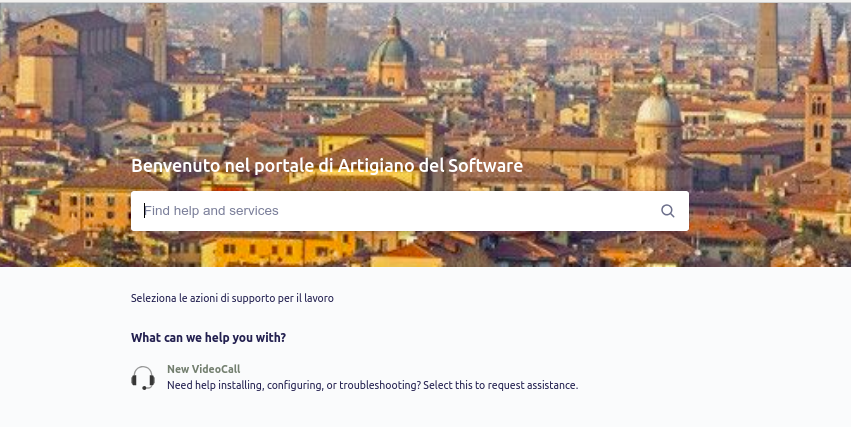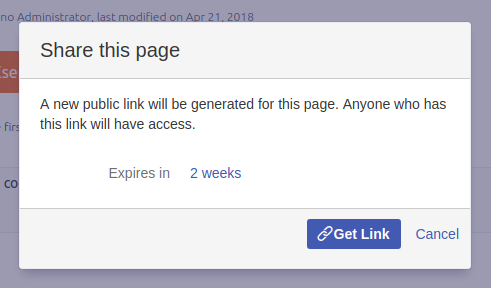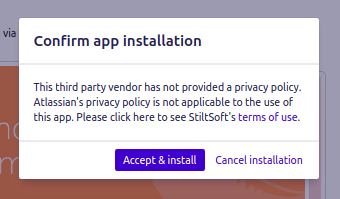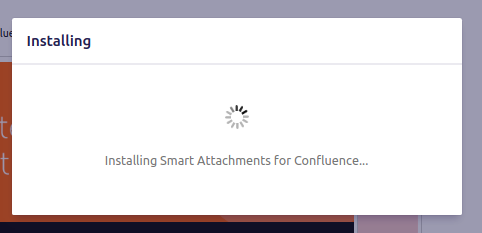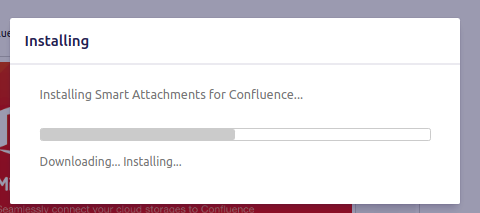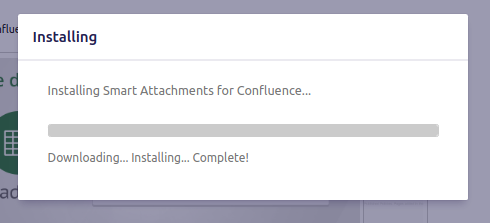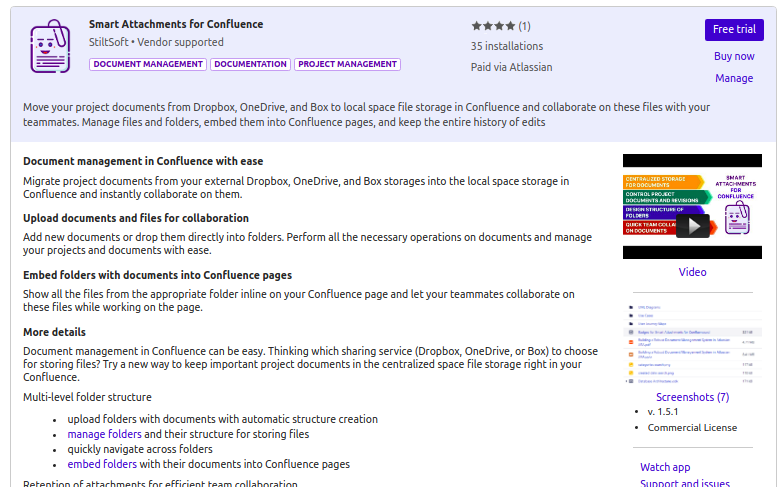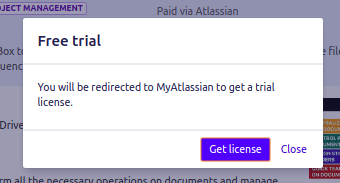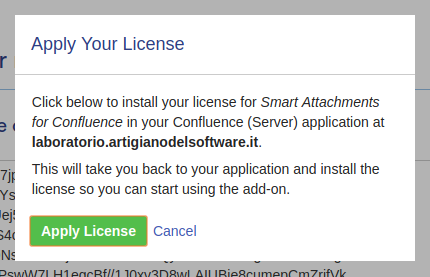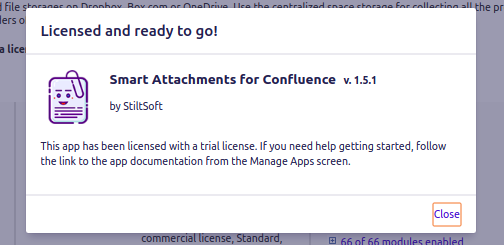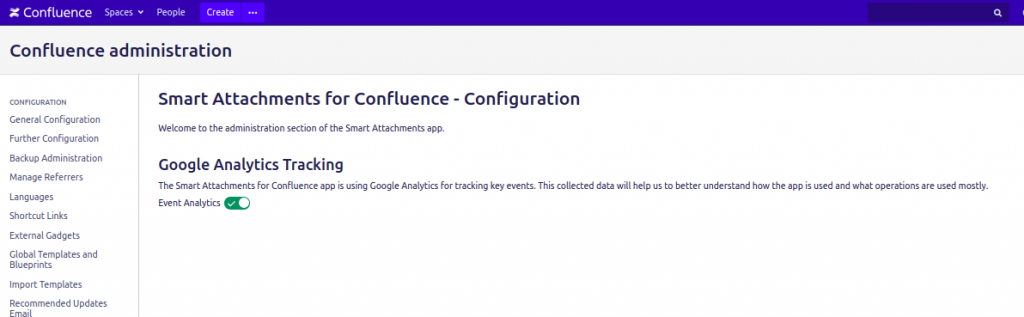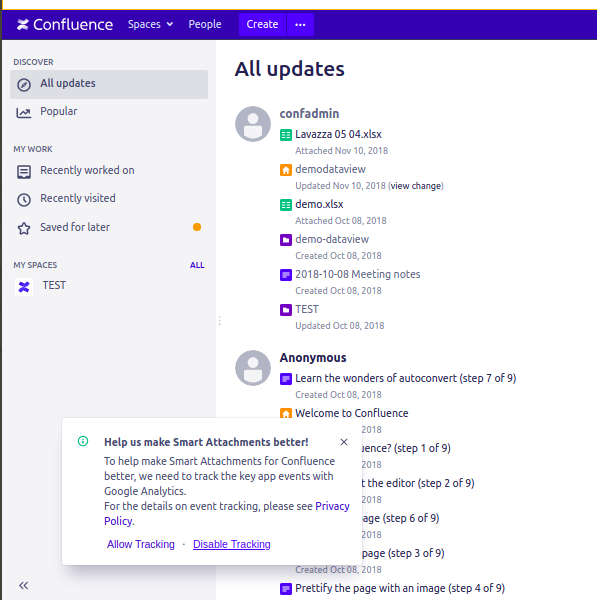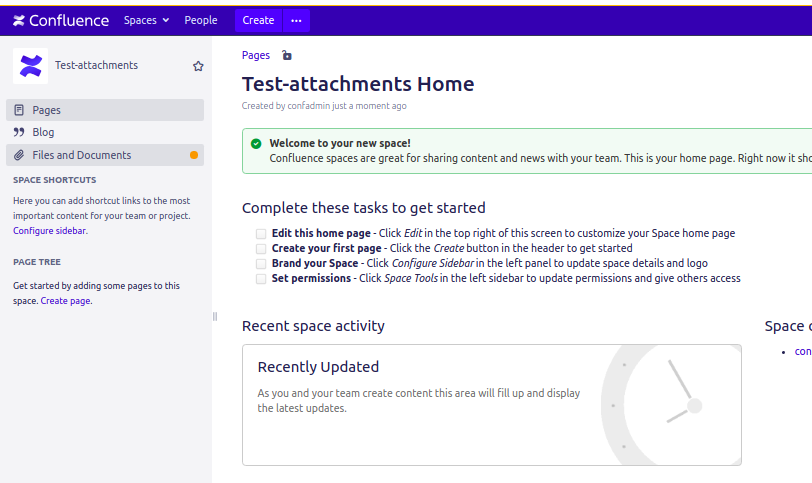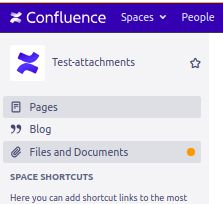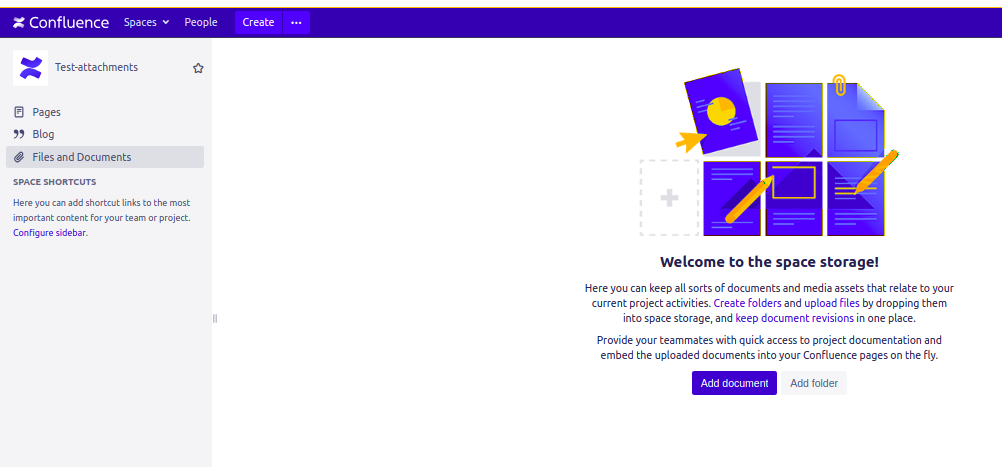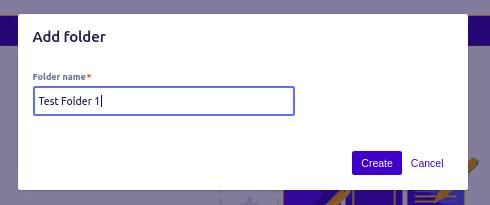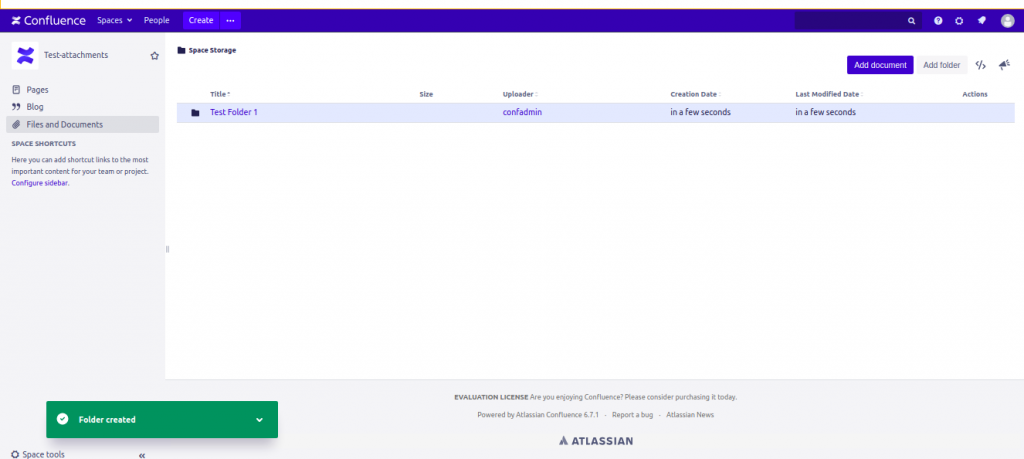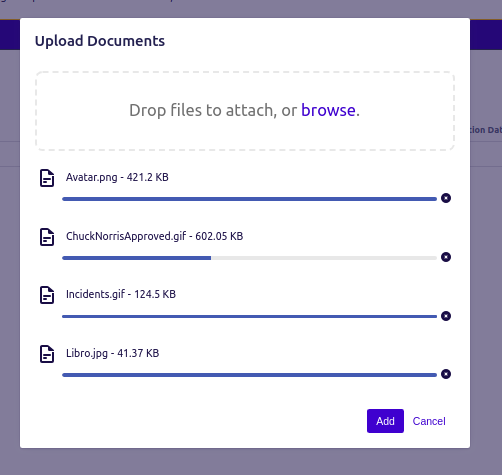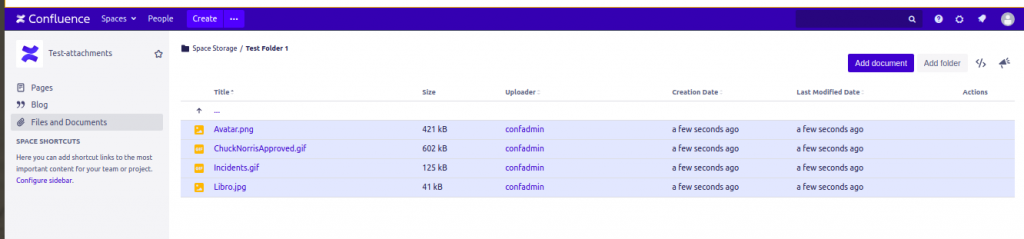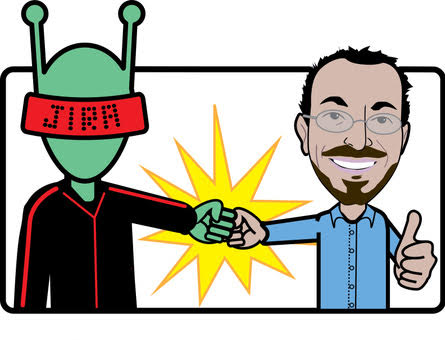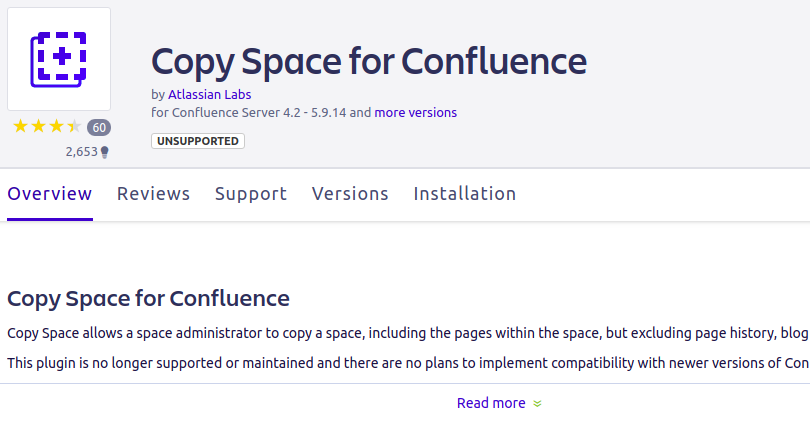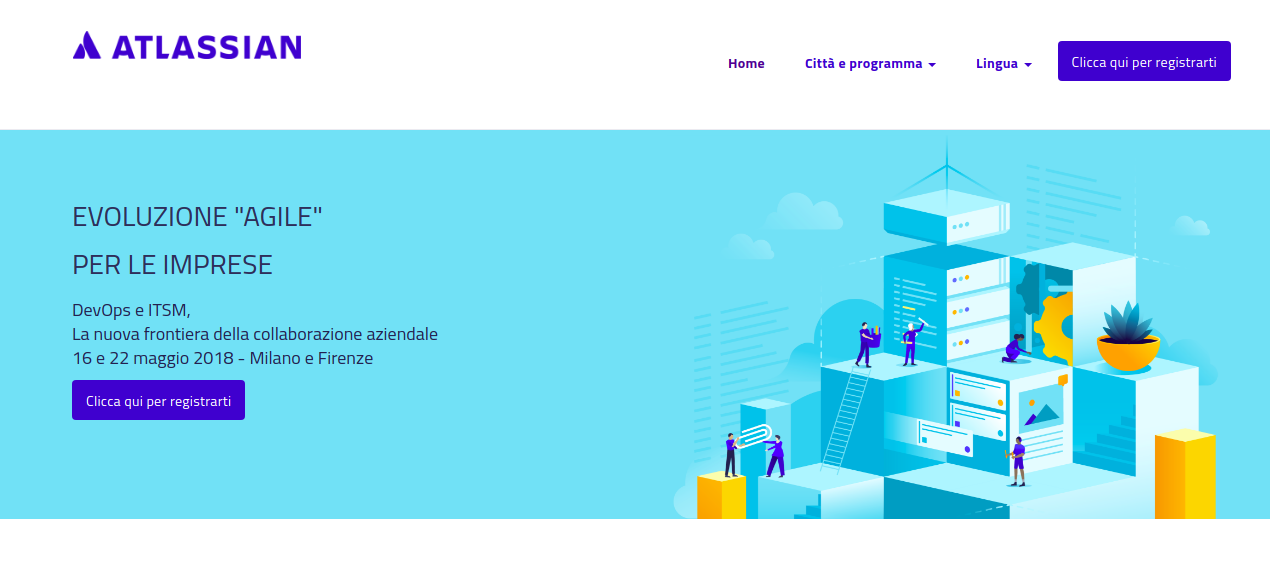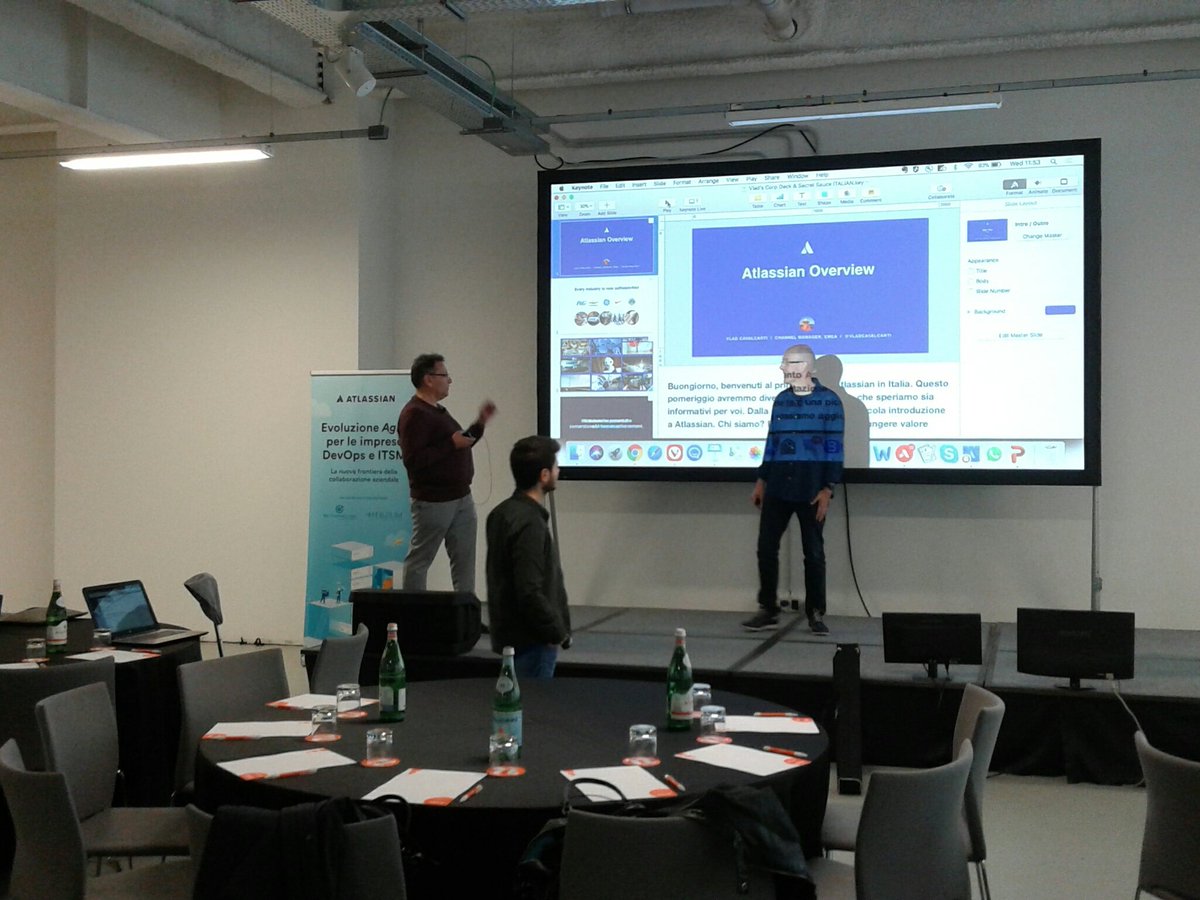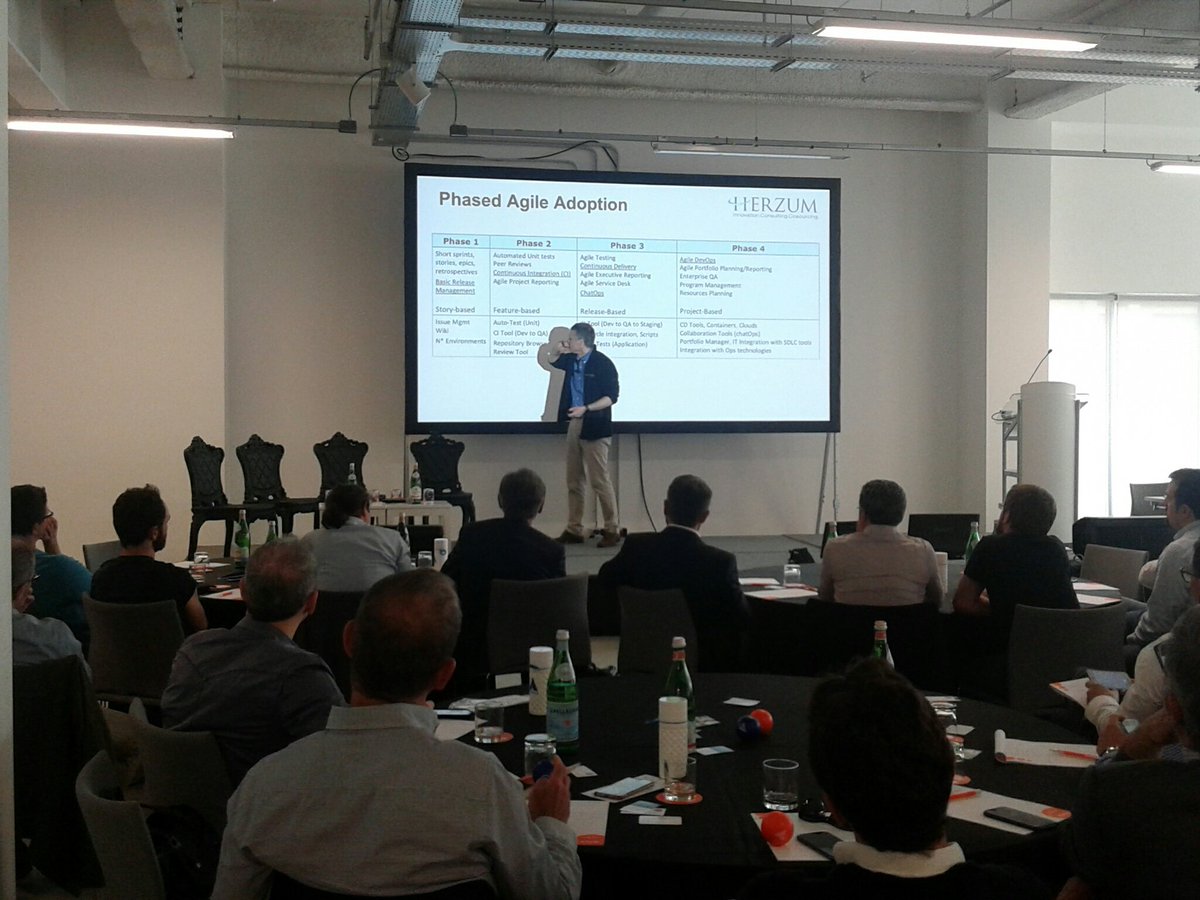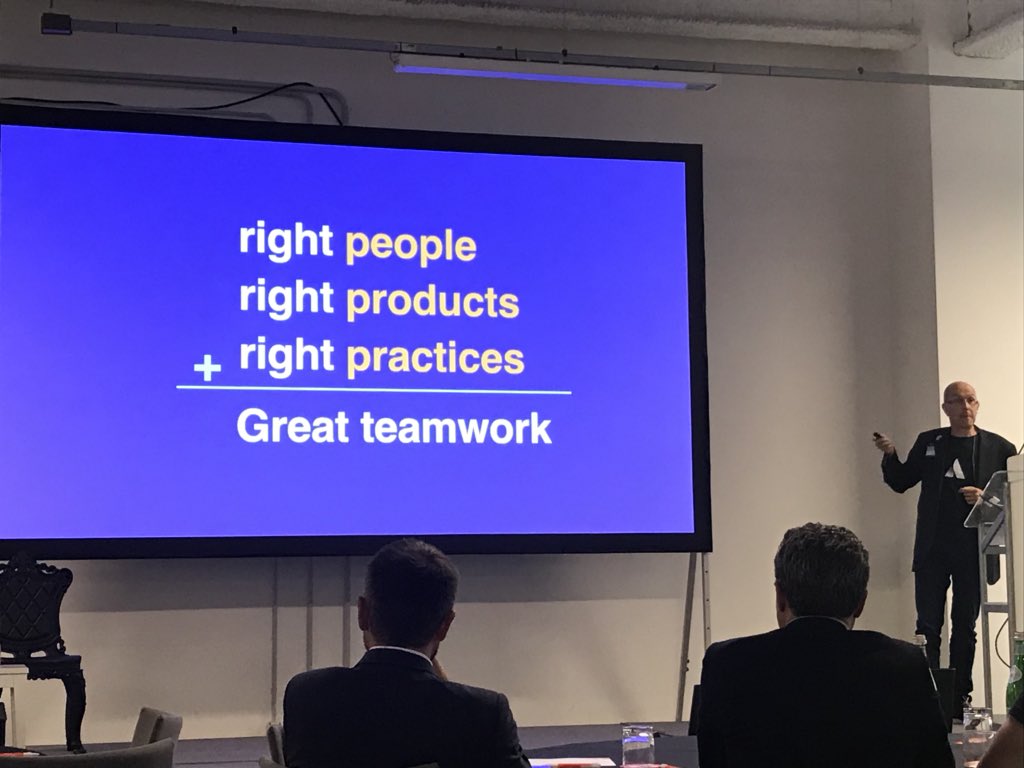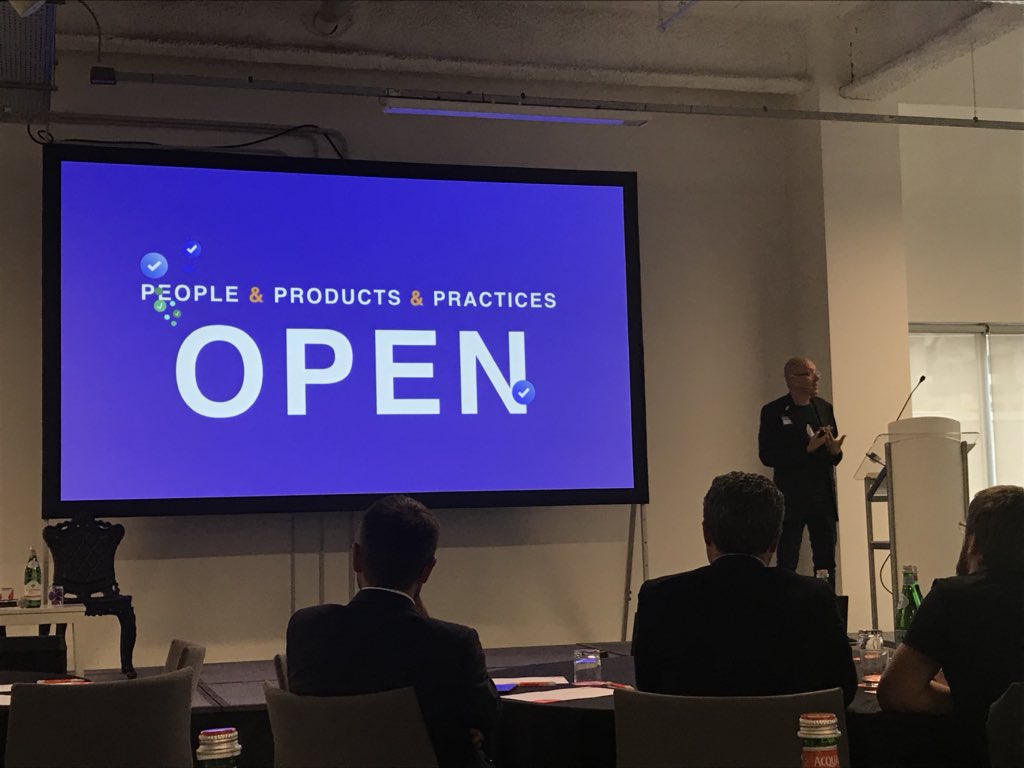Confluence –> Word – Un esempio di uso.
Andiamo ad esaminare, in questo post, in argomento croce e delizia di tutti noi. Uso combinato di Confluence e Microsoft Word. Esploriamo

Situazione attuale
Faccio un breve riassunto delle funzioni standard, che Confluence mette a disposizione.
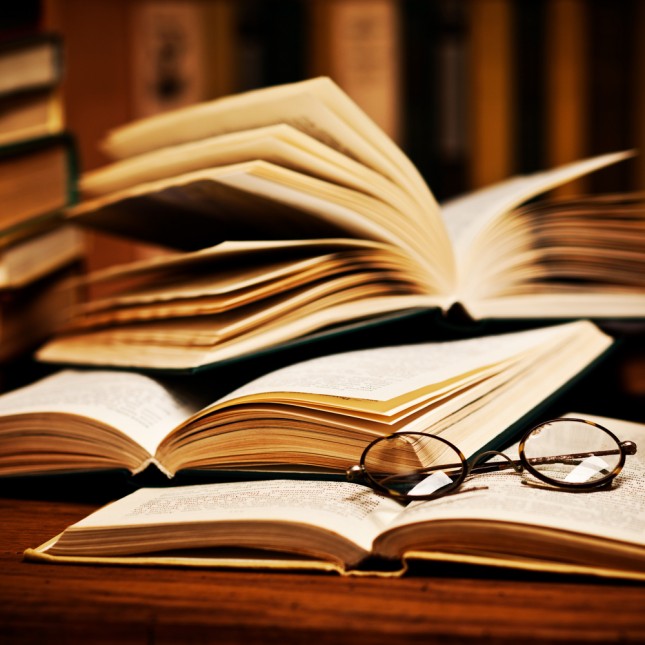
Confluence dispone di poche funzioni di integrazione. Possiamo esportare ed importare da e per Word.
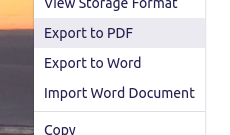
Per esperienza acquisita, vi posso dire che queste funzioni non sono proprio il massimo: il risultato da e per Confluence non sempre rispetta il layout e molto spesso è frustrante. Occorre riprendere il lavoro esportato/importato e riordinarlo come serve. Una faticaccia.

Sempre per esperienza acquisita vi posso dire che le aziende hanno bisogno di questa intergrazione, perchè leggono e scrivono file Word. Quindi è una necessità reale.
Cosa possiamo avere a disposizione?
Diversi produttori di Addon hanno messo a disposizone diverse soluzioni, fortunatamente, permettendo chi più e chi meno, di avere a disposizione una possibilità.
Word Template Exporter for Confluence
Si tratta di un addon che mette a disposizione una nuova funzionalità (non si sovrappone a quelle preesistenti) per eseguire una esportazione del testo verso Word, come mostrato in figura:

Agevoli autocomposizioni ci permettono di eseguire le operazioni di importazione/esportazione

Il risultato lo possiamo esaminare nella prossima immagine 😉

Molto interessante, ma ….
… questa è l’unica soluzione? Ovviamente no 😉 Altre soluzioni sono sempre disponibili e non abbiamo che l’imbarazzo della scelta. Per alcuni di essi sto anche facendo da cavia 😛
Oltre al già citato XPorter della Portoghese XPand, dove ho già mostrato il funzionamento in vari post di questo blog, possiamo anche citare:
- BigTemplate – Export to PDF, Word, Excel
- Scroll Word Exporter for Confluence
- Content Exporter (Word, PDF, HTML)
- Word4Teams – MS Word attachments editor
Per questo ultimo (gratuito al momento in cui scrivo questo articolo) permette di poter eseguire l’editazione di un file Word, direttamente da Confluence.

e lo andremo ad esaminare in un altro post
Conclusioni
Ho indicato alcune possibili soluzioni che sono disponibili. Ogniuna di esse mette a disposizione una serie di funzionalità dedicate alla interazione con Word. Avere a disposizione questa diversità ci permette di poter scegliere quella che meglio si adatta alle nostre necessità.